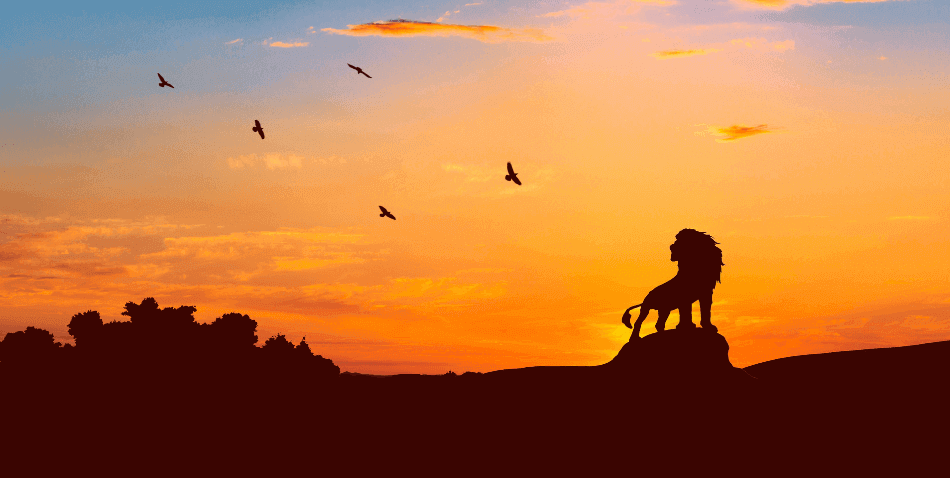Docker | 发布镜像到镜像仓库
本篇收录至Docker专栏,持续更新,欢迎访问😊
本文记录发布镜像到 DockerHub 和 阿里云镜像仓库。工作中使用的是JFrog Artifactory 和 Harbor,没有太大差别。
发布镜像到DockerHub
1、登录docker
1 | [root@--- ~]# docker login --help |
2、服务器上提交镜像
docker push [OPTIONS] NAME[:TAG]
docker push 命令推送镜像的规范是:注册用户名/镜像名。
使用以下方法之一命名您的本地镜像:
- 当你构建它们时,使用如下命令
1 | docker build -t <hub-user>/<repo-name>[:<tag>] |
- 重命名现有的本地镜像
1 | docker tag <existing-image> <hub-user>/<repo-name>[:<tag>] |
docker commit提交更改
1 | docker commit <existing-container> <hub-user>/<repo-name>[:<tag>] |
- 推送镜像仓库
1 | docker push <hub-user>/<repo-name>:<tag> |
docker push xiao/tomcat
1 | docker push xiao/tomcat |
推送失败,被拒绝
推送失败的原因: name必须是注册用户名
解决push失败问题
增加一个tag, 重命名镜像
1 | # 增加tag,重命名镜像 |
提交成功
提交的时候也是按照镜像的层级提交的
在个人DockerHub上查看推送成功的镜像
发布镜像到阿里云镜像仓库
1、登陆阿里云
2、找到容器镜像服务,创建实例
企业版需要付费购买(1个月741)
我选择创建个人实例
3、创建命名空间(为了隔离)
4、创建镜像仓库
本地
5、推送镜像
参考阿里云容器镜像指南
- 登录
1 | docker login --username=[yourname] registry.cn-hangzhou.aliyuncs.com |
- 查看镜像
1 | docker images |
- 推送镜像
1 | docker push xiaobluewhale/tomcat:1.0 |
6、阿里云查看镜像
imageID: 24b3a476f143
也可以查看可视化的层信息
我是 甜点cc
热爱前端,也喜欢专研各种跟本职工作关系不大的技术,技术、产品兴趣广泛且浓厚,等待着一个创业机会。本号主要致力于分享个人经验总结,希望可以给一小部分人一些微小帮助。
希望能和大家一起努力营造一个良好的学习氛围,为了个人和家庭、为了我国的互联网物联网技术、数字化转型、数字经济发展做一点点贡献。数风流人物还看中国、看今朝、看你我。